怎么在LabVIEW,如何在LabVIEW 2018文本框中显示设置的文本,以及如何操作?不知道怎么做的朋友,快来和编辑器一起学习如何在LabVIEW 2018文本框中显示设置的文本。希望通过本教程的学习能够对各位朋友有所帮助。
1. 打开LabVIEW软件,在主菜单中选择File,然后在下拉菜单中选择New VI。
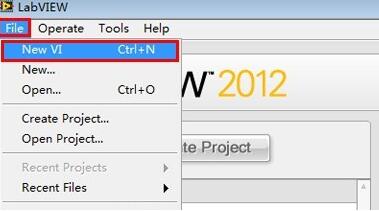
2. 弹出两个新界面,分别是前面板和程序面板框图。在前面板中单击鼠标右键,弹出控制面板。在控件选项板中选择文本显示控件Text Inds。在调色板中选择字符串控件String Ind
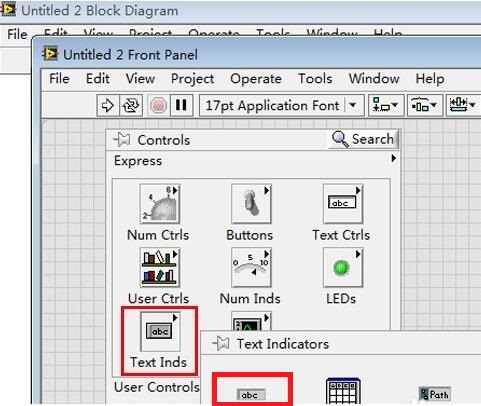
3. 这样就在前面板上添加了一个字符串控件,我们将看到程序面板中自动出现一个字符串终端。
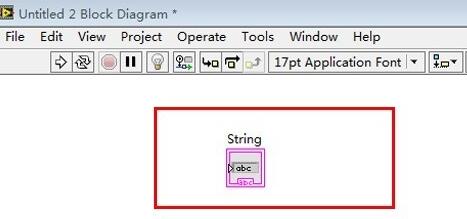
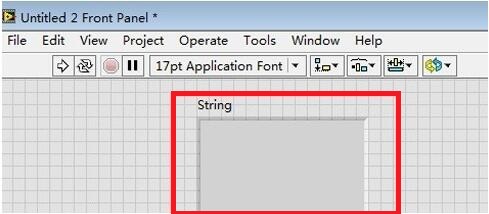
4. 右键单击程序面板中的字符串接线端,然后从弹出的下拉菜单中选择“CreateConstant”。
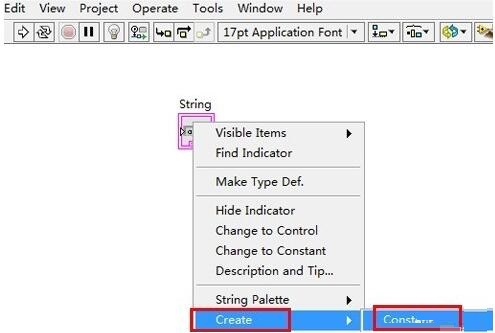
5、例如在提示框中输入恭喜发财

6、现在我们点击前面板的连续运行按钮,可以看到前面板的字符串控件中显示了“恭喜发财”四个字。
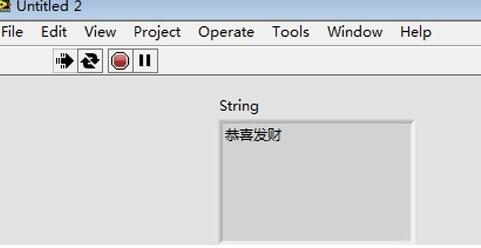
以上是小编分享的在LabVIEW 2018文本框中显示设置文本的方法。有需要的朋友可以看看这篇文章。
怎么在LabVIEW,以上就是本文为您收集整理的怎么在LabVIEW最新内容,希望能帮到您!更多相关内容欢迎关注。








